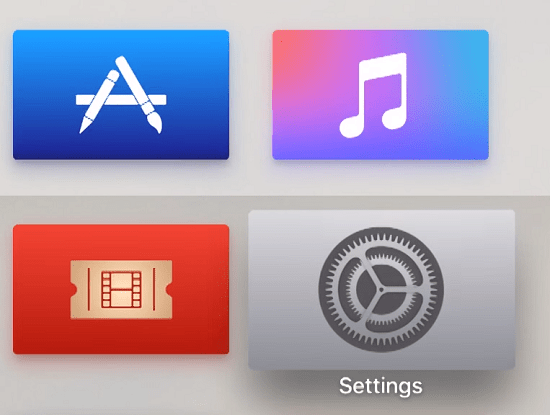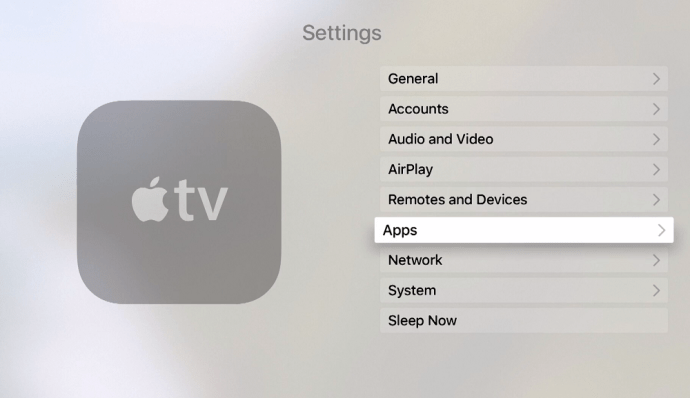Das Benutzermenü von Apple TV war schon immer sehr benutzerfreundlich und unkompliziert. Einige Leute haben jedoch immer noch Probleme mit bestimmten Funktionen, und hier springen wir ein. Neben anderen interessanten Apple TV-Tricks zeigt Ihnen dieser Artikel, wie Sie Apps auf diesem Gerät einfach aktualisieren können.

Grundlegendes zu den Apple TV-Funktionen
Es spielt keine Rolle, ob Sie auf ein Apple TV 4K, das Modell der 4.
Aktualisieren von Apps auf Apple TV
Sie können alle Apps, die Sie auf Ihrem Apple TV installiert haben, in nur wenigen Schritten aktualisieren.
- Wählen Sie die Option Einstellungen aus dem Menü Ihres Fernsehers
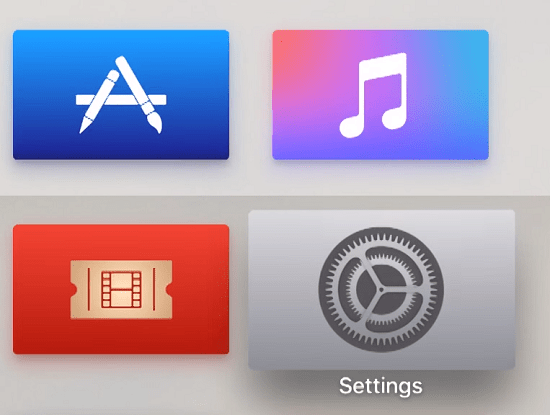
- Suchen Sie nach der Apps-Option
- Nachdem Sie die Option Apps ausgewählt haben, suchen Sie nach der Funktion Apps automatisch aktualisieren
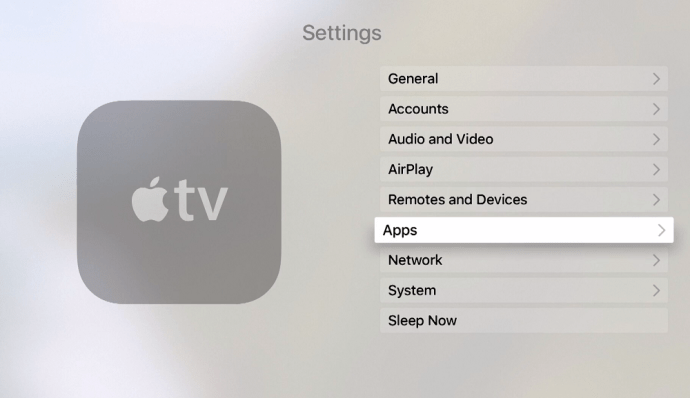
- Stellen Sie sicher, dass diese Funktion aktiviert ist

Sobald Sie die Funktion "Apps automatisch aktualisieren" aktiviert haben, werden alle Ihre installierten Apps auf ihre neuesten Versionen aktualisiert. Dazu gehören diejenigen, die bereits installiert waren, als Sie das Gerät erhalten haben.
Beachten Sie, dass auf diese Weise jede auf Ihrem Gerät gespeicherte App automatisch aktualisiert wird, sobald ein Update verfügbar ist.
Dies bedeutet, dass Sie sich nicht darum kümmern müssen, dies manuell zu tun, aber es bedeutet auch, dass Sie nicht die volle Kontrolle über den Speicherplatz Ihres Apple TV haben. Vor diesem Hintergrund sollten Sie immer überprüfen, wie viel Speicher Ihr Gerät noch hat. Wenn Ihr Apple TV nicht viel Platz hat, kann seine Software sehr fehlerhaft werden.
Apps auf Apple TV herunterladen
Während dieses Gerät mit nützlichen vorinstallierten Apps geliefert wird, gibt es auch viele interessante neue Apps, die Sie im App Store erhalten können. Um sie herunterzuladen, müssen Sie nur diese Schritte ausführen.
- Wählen Sie den App Store auf Ihrem Apple TV
- Suchen Sie nach der App, die Sie herunterladen und auf Ihrem Gerät installieren möchten
- Nachdem Sie die gewünschte App ausgewählt haben, klicken Sie auf Holen (für kostenlose Apps) oder auf Kaufen (für kostenpflichtige Apps).
- Möglicherweise wird ein Fenster geöffnet, in dem Sie nach Ihren Apple-ID-Anmeldeinformationen und Zahlungsdetails gefragt werden
Nachdem Sie diese Schritte ausgeführt haben, wird die App auf Ihrem Gerät installiert. Um die App zu verwenden, suchen Sie sie einfach auf Ihrem Startbildschirm.
Beachten Sie, dass Sie bestimmte Apps auch aktualisieren können, indem Sie sie von Ihrem Gerät löschen und dann erneut herunterladen, da dies die App automatisch mit dem neuesten Update installiert.
Apps auf Apple TV löschen
Wenn Sie eine App von Ihrem Apple TV-Gerät entfernen und Speicherplatz freigeben möchten, können Sie dies mit diesen einfachen Schritten tun:
- Suchen Sie nach der App, die Sie von Ihrem Apple TV-Gerät löschen möchten
- Klicken und halten Sie auf das Symbol der App
- Halten Sie es gedrückt, bis das Symbol wackelt
- Drücken Sie die Play/Pause-Taste
- Wählen Sie die Option Löschen aus dem Menü
- Bestätigen Sie Ihre Auswahl, indem Sie nach oben wischen und erneut Löschen auswählen
Danach wird die App von Ihrem Gerät gelöscht. Überprüfen Sie, ob Sie dies richtig gemacht haben, indem Sie erneut nach der App suchen.
Wechseln von Apps auf Apple TV
Ähnlich wie iOS-Smartphones verfügen auch Apple TVs über eine Funktion, mit der der Benutzer zwischen den zuletzt verwendeten Apps wechseln kann.
Sie können auf den App-Umschalter zugreifen, indem Sie auf die Home-Taste auf Ihrer Fernbedienung doppelklicken. Auf der Schaltfläche befindet sich normalerweise ein TV-Symbol.
Sobald Sie dies getan haben, wird der App-Umschalter angezeigt und Sie können zwischen den zuletzt verwendeten Apps wählen, indem Sie nach links und rechts wischen.
Abspielen von Musik bei Verwendung anderer Apps
Apple TVs verfügen über eine Funktion, mit der Sie Musik im Hintergrund abspielen können, während Sie andere Apps verwenden. Dies ist jedoch nur möglich, wenn die von Ihnen verwendete App kein Audio abspielt, das Ihrer Musik widerspricht.
Ihre Musik wird beispielsweise weiterhin abgespielt, während Sie auf Netflix nach neuen Filmen suchen oder eine Diashow in Ihren Fotos ansehen. Die Funktion funktioniert nicht mit Spielen, die ihren eigenen Soundtrack haben
Viel Spaß mit deinem Apple TV
Um Ihr Apple TV vollständig nutzen zu können, müssen Sie mit allen Funktionen vertraut sein. Hoffentlich hat Ihnen dieser Artikel bei einigen der wichtigsten geholfen. Stellen Sie sicher, dass Sie so viele verschiedene Funktionen wie möglich erkunden und testen – dies ist der beste Weg, um alles aus diesem Gerät herauszuholen.